Exploded View
よりよい描写を得るようモデルまたは選択したコンポーネントを展開するには、Explodeツールを使用します。

図 1.
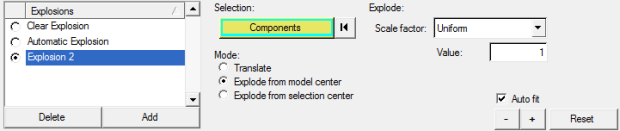
図 2. Exploded Viewパネル
現在のモデルについて定義されている展開図が、Explosionsリスト内に一覧表示されます。カスタマイズした展開図をリストに追加、またはリストから削除することが可能です。ラジオボタンでは、どの展開図がグラフィックスウィンドウ内に表示されるかを選択することができます。リストのヘディングのいずれかをクリックすることで、Explosionsリスト内のアイテムをソート(並び替え)することも可能です。さらに、リスト内のアイテムについて、キーボードショートカットとコンテキストメニューが使用可能です。
モデルまたはコンポーネントの展開
Automatic Explosionの適用
展開図の削除
展開の破棄
コンテキストメニューへのアクセス
キーボードショートカットとマウスコントロール
選択
| 操作 | キー操作 |
|---|---|
| 複数の展開図を選択 | ShiftまたはCtrl + マウスの左クリック |
| すべての展開図を選択 | Ctrl + A |